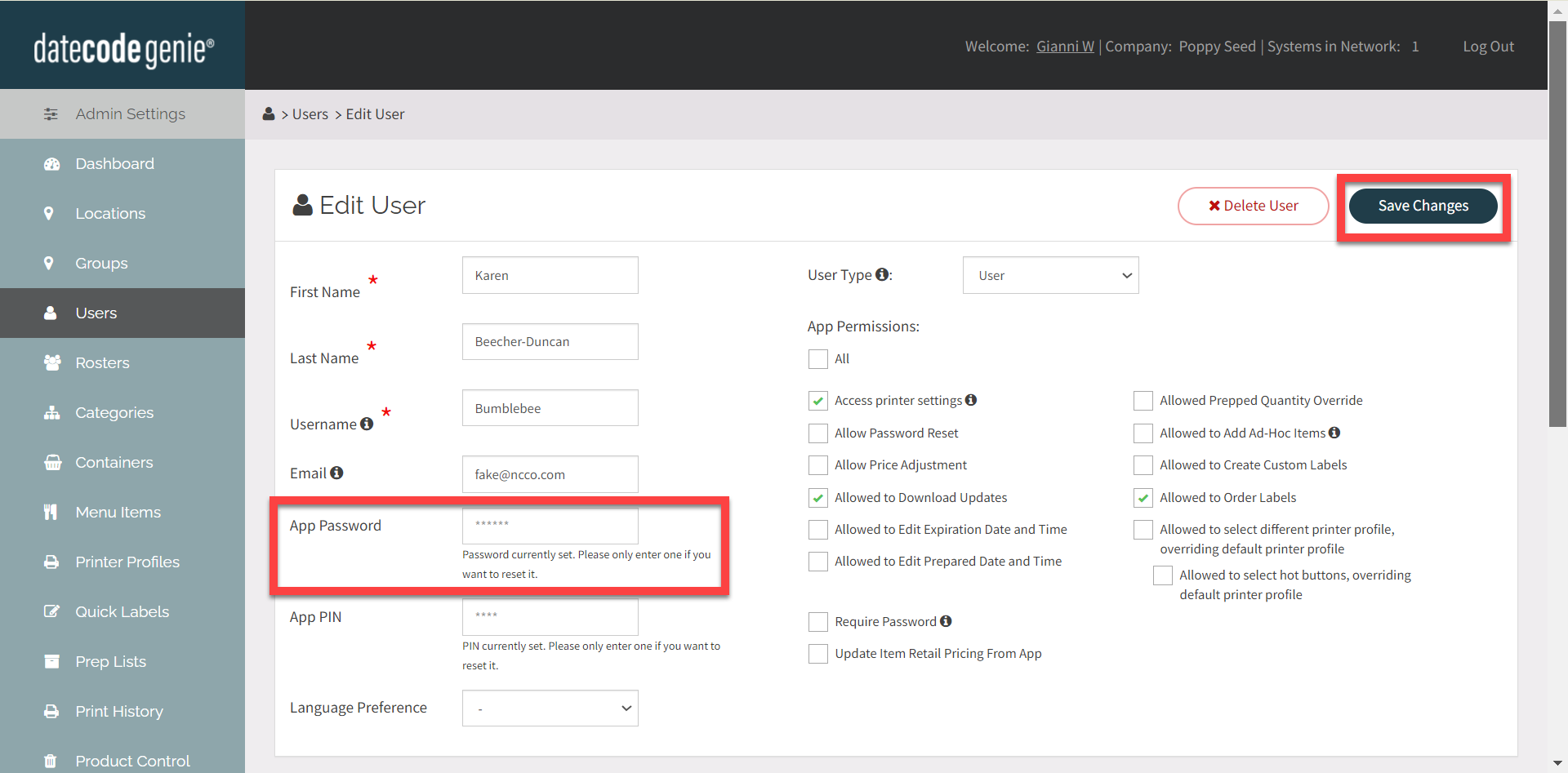Mettre à jour la connexion du personnel, y compris les mots de passe
- Commencer
- Dispositifs
- Application
-
Portail
Groupes Aperçu du portail Catégories Profils d'imprimante Éléments de menu Sonde de température Liste de préparation Étiquettes rapides Contrôle des produits Médiathèque Échelle Historique d'impression Emplacements Remplacements d'emplacement Importation et exportation de masse Paramètres Listes Utilisateurs Soutien
- Accessoires
- Étiquettes
- Réparations
Les administrateurs et gestionnaires du portail DateCodeGenie®, avec l'autorisation Ajouter ou Modifier un utilisateur, peuvent mettre à jour les informations de connexion des utilisateurs, y compris les mots de passe. Toutes les modifications sont mises à jour dans le portail à partir de l'onglet Utilisateurs. Les modifications apportées à l'application ne s'appliqueront qu'après avoir téléchargé les mises à jour sur l'appareil.
Modifier la connexion du personnel
1. Connectez-vous à votre portail sur www.datecodegenie.com à partir d'un navigateur Chrome.
2. Accédez à l' onglet Utilisateurs sur la barre latérale du portail ou cliquez sur le bouton de raccourci violet Utilisateur depuis la page du tableau de bord.
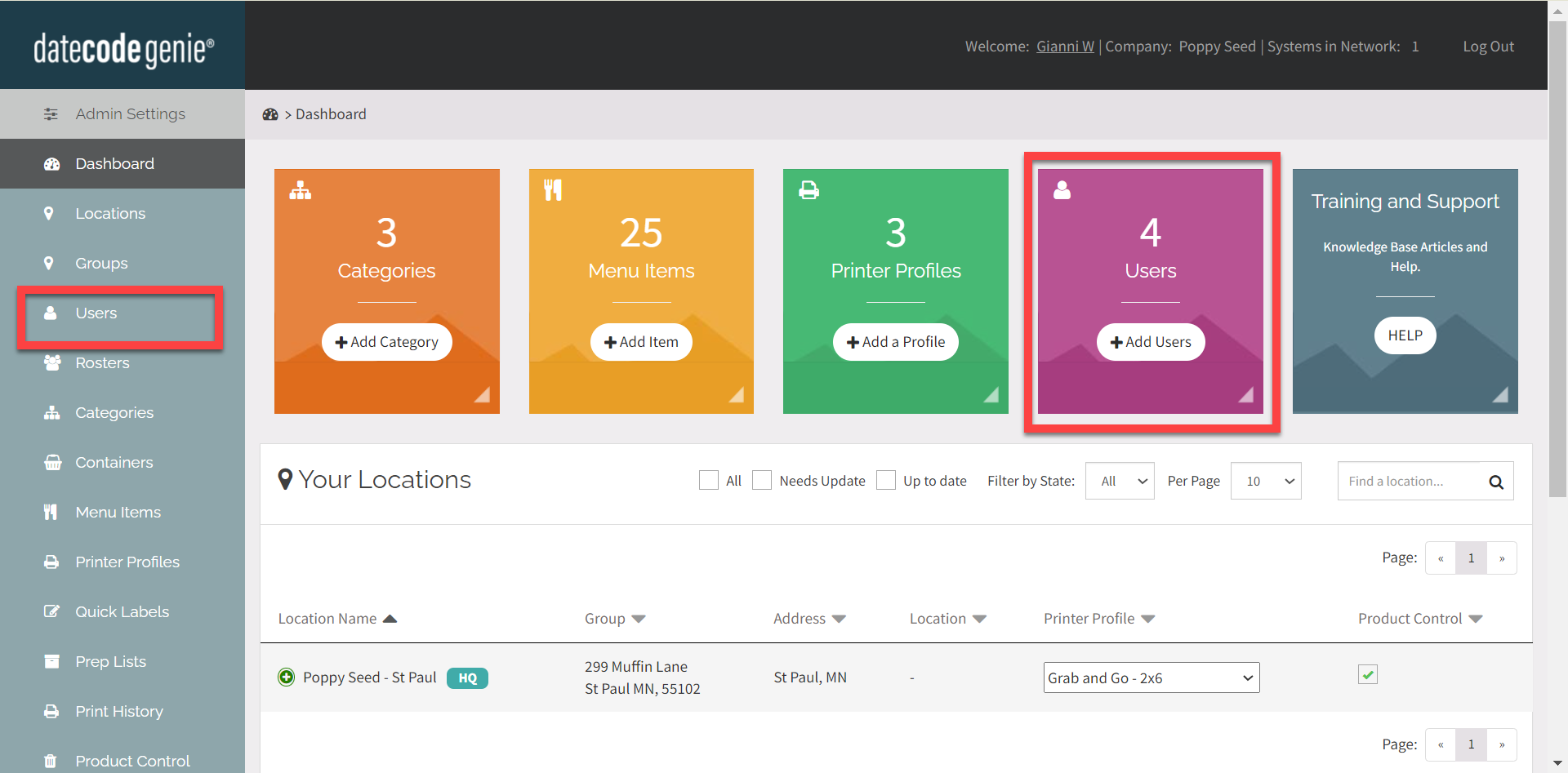
3. Recherchez le nom d'utilisateur ou le nom qui doit être mis à jour dans la liste des utilisateurs et cliquez sur le crayon pour le modifier.
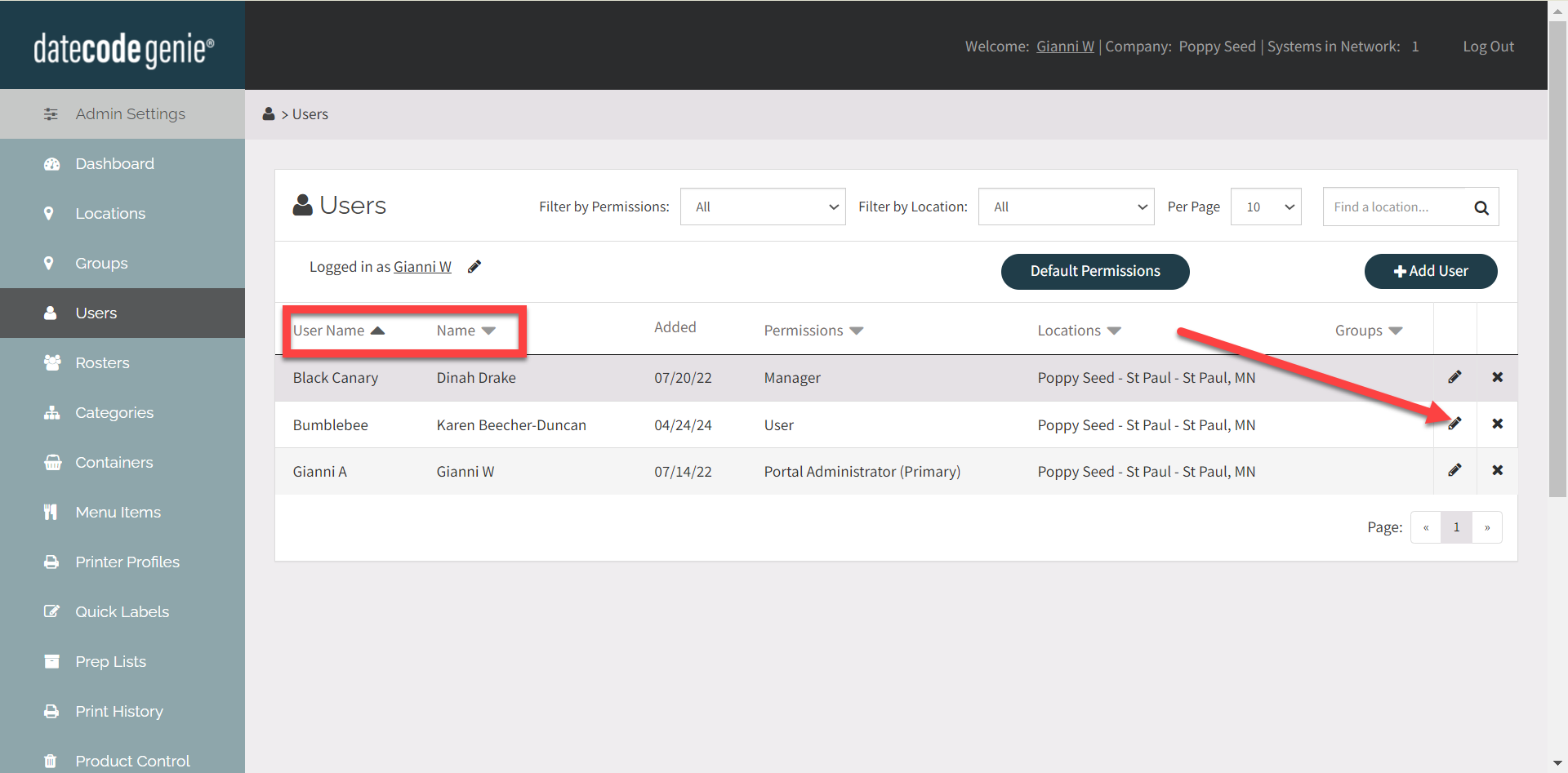
4. Sur la page Modifier l'utilisateur , confirmez que tous les champs sont corrects. Mettez à jour tous les champs nécessaires, tels que le champ de mot de passe, et cliquez sur le bouton Enregistrer les modifications pour enregistrer les mises à jour.
REMARQUES
- Les gestionnaires doivent avoir accès à tous les emplacements auxquels un type d'utilisateur est attribué pour pouvoir le modifier.
- Vous devez télécharger les mises à jour dans l' application AVANT que les modifications ne s'appliquent aux champs de nom d'utilisateur et de mot de passe.